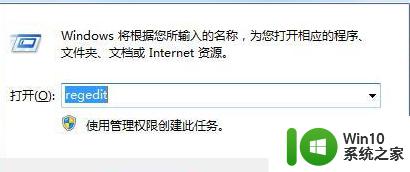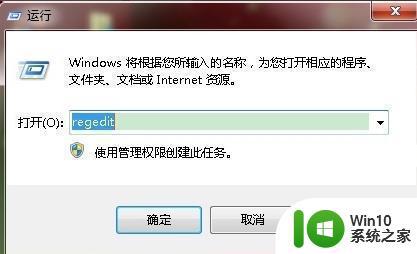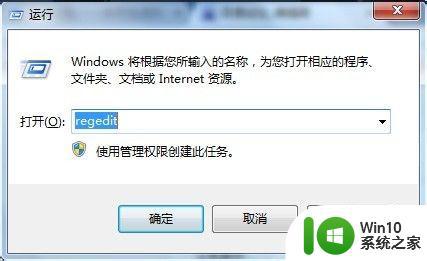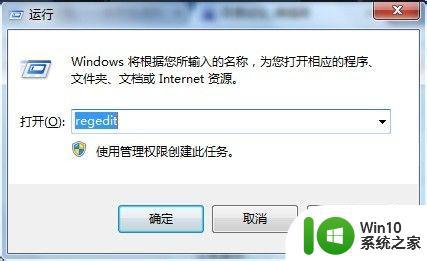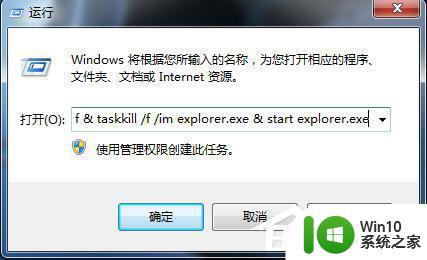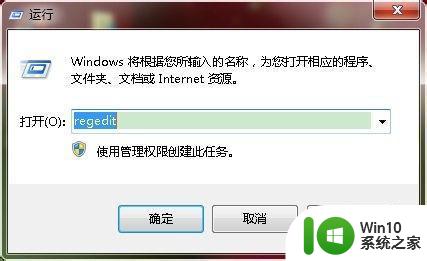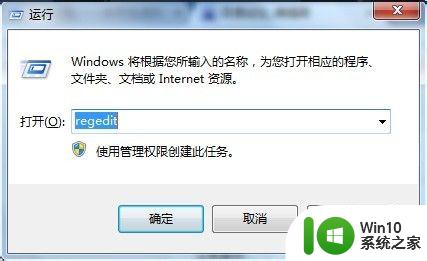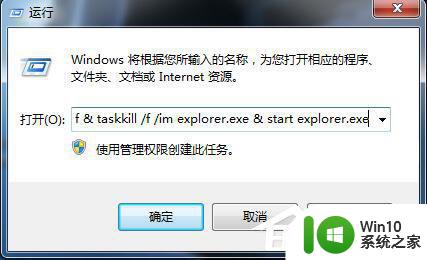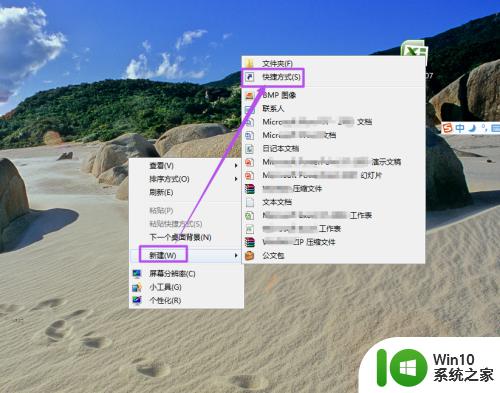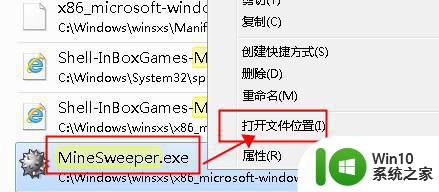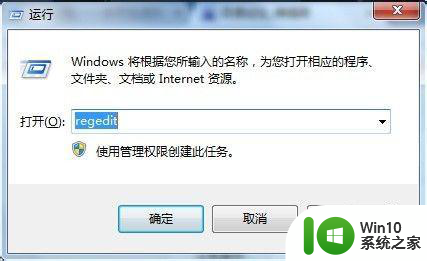win7恢复快捷方式小箭头的教程 w7创建快捷方式怎么没有箭头
在电脑桌面创建完快捷方式之后,图标上会显示一个小箭头,可是最近有使用win7纯净版电脑的网友在创建后,却遇到了没有箭头的情况,这是怎么回事呢?我们又该怎么将其恢复呢?针对这一问题,今天本文就来为大家分享关于w7创建快捷方式怎么没有箭头。
具体教程如下:
方法一:
1、右键点击桌面新建一个文本文档。
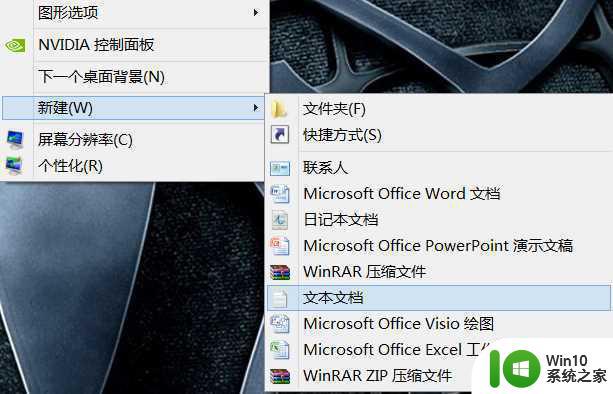
2、然后粘贴下面的代码到记事本中,按照下图的格式粘贴,注意格式不要错误,否则运行出错
reg delete "HKEY_LOCAL_MACHINESOFTWAREMicrosoftWindowsCurrentVersionExplorerShell Icons" /v 29 /f
taskkill /f /im explorer.exe
attrib -s -r -h "%userprofile%AppDataLocaliconcache.db"
del "%userprofile%AppDataLocaliconcache.db" /f /q
start explorer
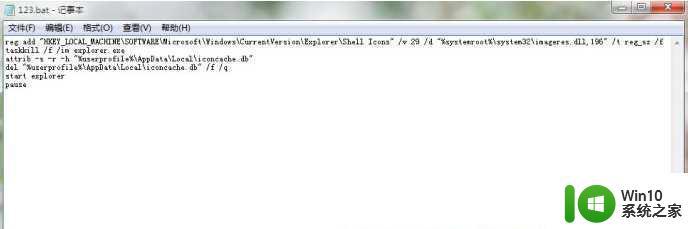
3、另存名字为123.bat,文件类型为所有文件

4、最后我们双击运行123.bat文件即可(运行中屏幕会消失闪动一下)。
方法二:使用软件
1、下载Windows小箭头管理软件打开后,选择回复箭头,然后势行即可。
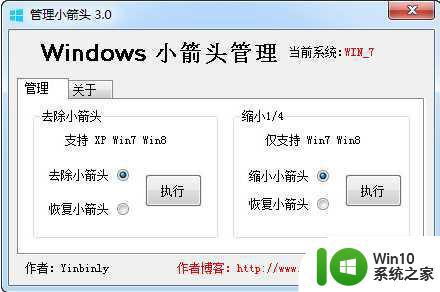
w7创建快捷方式怎么没有箭头就为大家分享到这里啦,遇到同样情况的可以参考上面的方法来处理哦。